PS3에서 블루레이 영화를 재생하는 방법
PS3는 블루레이를 재생하나요? 네, 간접적으로 또는 직접적으로 PS3에서 블루레이 영화를 재생할 수 있습니다. 모든 장르의 영화를 블루레이 디스크에서 여전히 사용할 수 있기 때문에 PS3에서 블루레이 영화를 재생하는 방법을 보여드리겠습니다. 플레이스테이션 3를 사용하여 영화를 보는 것을 막을 수 있는 것은 없습니다.
그렇다고 해서 PS5 및 PS6처럼 Blu-ray 동영상을 원활하게 재생할 수 있는 것은 아닙니다. PS3에서 Blu-ray 디스크를 재생하려면 Blu-ray 플레이어 암호화 키를 새로 고쳐야 합니다. 먼저 PS3 콘솔 시스템을 최신 소프트웨어 버전으로 업데이트해야 합니다. PS3에서 Blu-ray 동영상을 프로처럼 재생하는 방법을 배우려면 계속 읽으십시오.

PS3는 블루레이를 재생합니까?
소니는 플레이스테이션 3를 오늘날의 시장에서 활용할 수 있도록 PS3 소프트웨어의 새로운 버전을 계속해서 출시하고 있습니다. 2006년 이래로 기기 호환성에 엄청난 영향을 미친 엄청난 기술 발전이 있었습니다. PS3에서 블루레이를 재생하는 방법은 아껴두었습니다.
PS3는 Blu-ray를 재생합니까? 예, PS3는 플레이스테이션 3 콘솔 시스템 지역 코드가 Blu-ray의 지역 코드와 일치하는 한 Blu-ray 디스크를 재생합니다. 이 외에도 Blu-ray 디스크를 재생하려면 PS3를 인터넷에 연결해야 합니다. 플레이스테이션 3를 최신 소프트웨어로 업데이트하면 PS3에서 Blu-ray를 재생할 수 있습니다. PS3에 스크래치가 있으면 Blu-ray 디스크가 재생되지 않습니다.
하지만 제가 PS3에서 Blu-ray 디스크를 재생하는 것을 별로 좋아하지는 않지만, 몇 가지 기능은 부드럽게 재생됩니다. Blu-ray 동영상은 Blu-ray 게임과 동일하게 작동합니다. 모든 Blu-ray 디스크가 PS3에서 재생되는 것은 아닙니다. 호환성은 PS3에서 재생할 Blu-ray 동영상을 구입할 때 항상 고려해야 하는 필수 기능입니다.
Blu-ray 디스크와 PlayStation 3 콘솔 외에도 HDMI 커넥터와 게임 컨트롤러도 필요합니다.
PS3에서 블루레이 영화를 직접 재생하는 방법
모든 주변기기를 연결하면 플레이스테이션3(PS3)에서 마블스, 헝거게임, 베벌리힐스 COP와 같은 블루레이 영화를 쉽게 재생할 수 있습니다. 플레이스테이션3(PS3)에서 블루레이를 재생하는 방법에 대한 많은 온라인 가이드가 있는 이 기사는 가장 읽기 쉽고 필요한 조치를 취할 수 있습니다.
강조 표시된 모든 권장 사항을 완전히 준수한 경우 다음 단계에 따라 PS3에서 직접 Blu-ray를 재생합니다.
스텝 1:PS3가 TV 또는 컴퓨터에 올바르게 연결되어 있다면 PS3 소프트웨어를 업데이트하는 것부터 시작합니다. PS3는 최신 소프트웨어 버전에서 실행 중인 경우에만 Blu-ray 동영상을 재생할 수 있습니다. 현재 PS3 소프트웨어 시스템은 4.90입니다.
인터넷이나 컴퓨터를 사용하여 PS3 시스템 소프트웨어를 업데이트할 수 있습니다. 업데이트하려면 "설정"으로 이동한 다음 "시스템 업데이트"로 이동하십시오. 인터넷을 사용하는 경우 최신 시스템 소프트웨어를 다운로드하고 화면의 지침에 따라 업데이트를 완료하십시오.
- 스텝 2:Play3의 Blu-ray 드라이브에 Blu-ray 동영상을 넣으면 팝업 디스크 트레이가 나타납니다. Blu-ray 디스크 영역 코드가 PS3의 영역 코드와 일치해야 재생됩니다.
스텝 3:PS3 홈 인터페이스에서 "비디오" 탭을 선택한 다음 방금 삽입한 Blu-ray 디스크를 강조 표시합니다. X 버튼을 클릭하여 Blu-ray 동영상 재생을 시작합니다.

- 스텝 4:해상도를 조정하여 동영상 출력 품질을 향상시킵니다. 출력 파라미터를 설정하려면 "디스플레이 설정"을 선택하고 가장 적합한 동영상 품질 설정을 선택하십시오.
- 스텝 5:컨트롤러를 사용하여 기존 DVD 무비와 같이 메뉴에 액세스하여 무비를 재생합니다.컨트롤러를 사용하면 무비를 마음대로 일시 중지, 재생 또는 중지할 수 있습니다.
플레이스테이션 3 콘솔과 호환되는 블루레이 포맷
블루레이 디스크는 여러 가지 다양한 형식으로 제공됩니다. 일부는 플레이스테이션 3 콘솔과 호환되는 것도 있고 그렇지 않은 것도 있습니다. 블루레이 디스크가 계속해서 사용되는 주된 이유는 대용량의 저장 능력입니다. DVD의 빨간색 레이저 기술과 달리 파란색 레이저 기술을 사용하도록 설계되었습니다. 파란색 레이저는 이미지가 더 자세한 내용과 더 넓은 색상 범위를 갖도록 해줍니다.
PS3와 호환되는 Blu-ray 디스크 포맷은 MPEG2, BD Video, MPEG4 AVC 또는 H.264, VC1 등입니다. Blu-ray는 호환되는 포맷의 수가 너무 제한적인 것처럼 보이지만 PS3는 비디오 포맷을 지원하는 것이 10개가 넘습니다. 일반적인 포맷으로는 MPEG-1, MP4, MPEG-2, M-JPEG, AVCHD 등이 있습니다.
포맷 호환성 문제로 인해 Blu-ray가 PlayStation 3 콘솔에서 재생되지 않는 경우 Blu-ray 디스크를 찢는 것이 좋습니다.
블루레이를 플레이백용 PS3로 리핑하는 가장 좋은 방법
PS3는 찢어진 Blu-ray를 재생하므로 좋아하는 파일의 복사본을 유지하려면 Blu-ray 동영상을 찢는 것이 좋습니다. Blu-ray 디스크 외에도 찢을 때 필요한 다른 항목에는 찢어진 파일을 저장할 수 있는 충분한 공간, 디스크를 찢는 프로그램 및 미디어 플레이어가 포함됩니다. Blu-ray 동영상을 PS3와 호환되는 형식으로 찢는 가장 좋은 프로그램은 HitPaw Video Converter입니다.
HitPaw Video Converter는 블루레이 디스크를 원래 포맷에서 MP4, H.264, AVC, AVCHD, MPEG-2와 같은 1000개 이상의 포맷으로 리핑하는 것을 지원합니다.

최고의 블루레이 리퍼의 특징 - HitPaw Video Converter
- Blu-ray, DVD, IFO, DVD 폴더를 순식간에 손쉽게 리핑
- GPU 가속화로 120배 빠른 블루레이 리핑 속도
- Blu-ray 디스크의 원본 영화 및 오디오 품질 유지
- 모든 장치 및 플랫폼에서 찢어진 Blu-ray 디스크의 이음새 없는 재생
- 직관적인 사용자 인터페이스
블루레이를 PS3 호환 포맷으로 쉽게 리핑하는 방법
가장 추천하는 Blu-ray 리퍼인 HitPaw Video Converter는 Blu-ray 영화를 PS3와 호환되는 형식으로 리핑할 때 쉽고 빠르게 사용할 수 있습니다. HitPaw Video Converter는 Blu-ray에만 국한되지 않습니다. 또한 최고의DVD 리퍼입니다. 지역 잠금 여부에 관계없이 HitPaw Video Converter는 PS3에서 리핑 및 스트리밍됩니다.
Blu-ray 영화를 찢는 방법은 다음과 같습니다.
스텝 1:이 Blu-ray 리퍼를 장치에서 무료로 다운로드, 설치 및 시작할 수 있습니다
스텝 2:프로그램의 메인 인터페이스에서 "변환" 기능으로 이동하고 "DVD 추가"를 클릭하여 Blu-ray 디스크 업로드를 시작하여 변환합니다.

이 프로그램이 Blu-ray 디스크 분석을 완료할 때까지 기다립니다.
스텝 3:Blu-ray 정보 편집 모든 Blu-ray 영화 챕터가 업로드되면 각 챕터를 미리 보고 제목을 편집하고 영화 메타 정보를 편집할 수 있습니다.

스텝 4: 원하는 Blu-ray 출력 형식을 선택합니다. 파일 왼쪽 하단에 "모두 변환" 옆에 역삼각형 아이콘이 있고, 이 아이콘을 클릭하여 PS3 호환 형식을 선택합니다. 이렇게 하면 모든 동영상 챕터에 대해 통합된 출력 형식을 선택할 수 있습니다.

스텝 5:Blu-ray 동영상을 120배 빠른 속도로 재생합니다. "변환" 또는 "모두 변환" 버튼을 클릭하여 Blu-ray 디스크를 재생합니다.

HitPaw Video Converter를 사용하여 Blu-ray 동영상을 복사하는 것은 여기까지입니다. 찢어진 Blu-ray 동영상에 액세스하려면 "변환" 탭으로 이동한 후 폴더를 클릭하여 동영상에 액세스하십시오.
찢어진 블루레이 무비 온 PS3
Hitpaw Video Converter로 Blu-ray를 리핑한 후 프로그램에 내장된 미디어 플레이어로 영화를 볼 수 있습니다. 그러나 PS3에서 리핑한 Blu-ray 영화를 재생하려면 변환된 콘텐츠를 가져오려면 외장 하드 드라이브가 필요합니다. USB 플래시 드라이브도 PS3에서 Blu-ray 영화를 재생하는 데 도움이 됩니다.
PS3에서 찢어진 Blu-ray 동영상을 재생하는 방법입니다.
- 스텝 1:Blu-ray 동영상을 찢을 때 사용한 장치에 하드 드라이브를 연결하거나 USB 플래시 드라이브를 삽입합니다. 다음으로 HitPaw Video Converter를 사용하여 찢어진 Blu-ray 동영상을 복사합니다.
- 스텝 2:콘텐츠 전송이 완료되면 PS3로 드라이브 내용을 입력한 다음 "비디오" 탭으로 이동하여 드라이브를 선택합니다.
- 스텝 3:삼각형 아이콘을 클릭하여 동영상에 액세스한 다음 찢어진 동영상을 선택하여 재생을 시작합니다.
자주 묻는 질문
Q1. PS3에서 재생할 수 있는 디스크는?
A1. PS3의 모든 종류의 디스크가 원활하게 재생되는 것은 아닙니다. PS3는 Blu-ray, DVD, CD를 포함한 수많은 디스크를 재생할 수 있습니다. 3D Blu-ray도 지원합니다.
Q2. PS3 실행 해상도는?
A2. 대부분의 Blu-ray 영화가 4K와 8K로 되어 있는데 PS3에서 재생하시겠습니까? PlayStation은 PS3에서 지원할 수 있는 HDMI 출력 해상도의 개요를 설명합니다. 목록에는 1080p / 720p / 480p가 포함되어 있습니다. PS3에서는 지원하지 않으므로 4K와 8K 영화를 재생할 수 없습니다.
Q3. 내 PS3가 블루레이를 재생하지 않는 이유는?
A3.
PS3가 Blu-ray를 재생하지 않는 몇 가지 이유가 있습니다. 다음과 같은 경우 Blu-ray가 PS3에서 재생되지 않습니다:
마무리
PS3에서 Blu-ray 무비를 재생하는 방법에 대해서는 이미 단계별로 설명했습니다. PS3에서 Blu-ray를 재생하는 방법이 궁금하다면 HitPaw Video Converter 를 사용하여 Blu-ray 무비를 리핑하는 것으로 전환하는 것이 좋습니다. Blu-ray 무비 형식과 해상도를 PS3에서 지원하고 원활하게 재생할 수 있도록 변환하는 것도 매우 쉽습니다. 동일한 콘텐츠를 복사하고 PS3로 돌아가는 것은 너무 많은 작업입니다. 리핑된 Blu-ray 무비를 편안하게 볼 수 있도록 HitPaw Video Converter 내장 비디오 플레이어를 사용해 보는 것은 어떨까요?

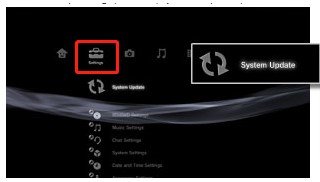
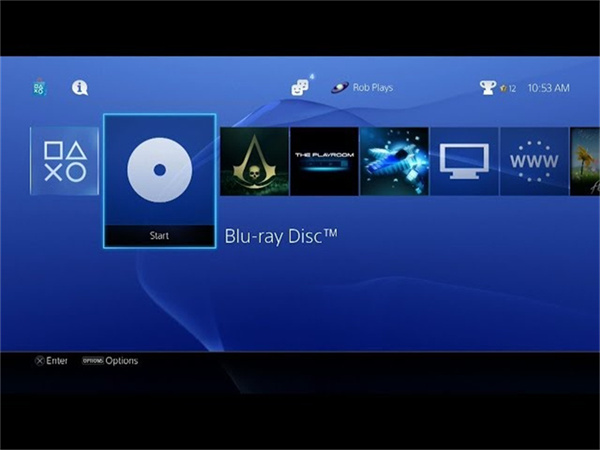









 HitPaw Edimakor
HitPaw Edimakor HitPaw Watermark Remover
HitPaw Watermark Remover 
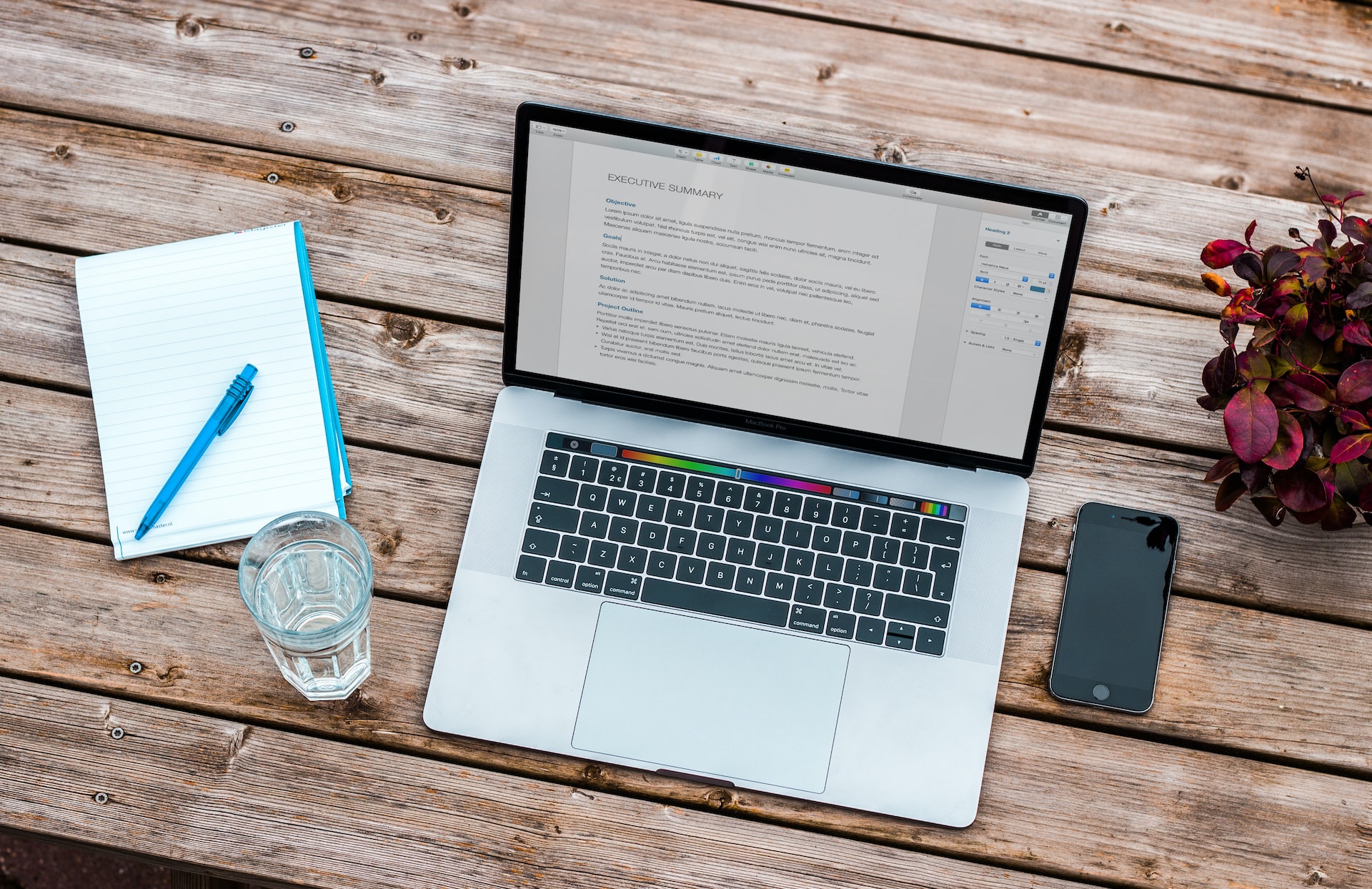


기사 공유하기:
제품 등급 선택:
김희준
편집장
새로운 것들과 최신 지식을 발견할 때마다 항상 감명받습니다. 인생은 무한하지만, 나는 한계를 모릅니다.
모든 기사 보기댓글 남기기
HitPaw 기사에 대한 리뷰 작성하기